VMware vSphere Clinetのカスタム・モードを使用したバーチャルマシンの作成を説明しています。
[詳細]
ESX 4では、メモリ、CPU、ネットワークの設定がvSphere Clinetのウィザードの標準モードから削除されました。
そのため、多くの場合、バーチャルマシンの作成後、メモリなどの設定を改めてプロパティを修正しなければなりません。
カスタム・モードを使用して、バーチャルマシンを作成した方が、後の設定作業が少なくなります。
- ウィザードの起動
"はじめに"のタブにある"新規仮想マシンの作成"をクリックします。

- ウィザードのタイプの選択
構成のタイプを、"標準"と"カスタム"から選択します。
今回は標準で説明を行いますので、"カスタム"を選択してください。 - バーチャルマシン名の入力
バーチャルマシン名を入力します。バーチャルマシン名は、OSのホスト名と一致させる必要はありませんが、ESXiホスト上で一意の必要があります。また、vCenter Serverで仮想マシンを管理している場合は、その仮想マシンフォルダ内で一意である必要があります。 - インストール先の指定
バーチャルマシンをインストールするデータストアを選択します。
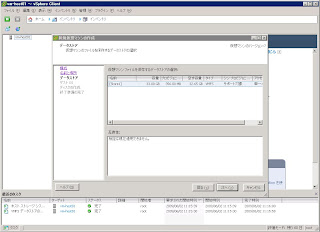
- バーチャルマシンのバージョンの選択
バーチャルマシンのバージョンを"4"と"7"から選択します。バージョン4はESXi 3.5, VMawre Server1.0との上位互換を持たせる場合に選択します。それ以外の場合はバージョン7を選択してください。 - ゲストOSの選択
インストールするOSの種別をラジオボックスから"Microsoft Windows", "Linux", "Novell NetWare", "Solaris", "Other"から選択し、リストボックスから該当するOSのバージョンを選びます。

- CPU数の指定
バーチャルマシンのCPUの数を選択します。 - メモリ容量の指定
バーチャルマシンから認識されるメモリ容量を指定します。

- 仮想ネットワークの設定
バーチャルマシンに必要な仮想ネットワークの数と、使用する仮想ネットワークを指定します。
デフォルトでは管理ネットワークと同一のネットワーク上に1つのネットワークカードが作成されます。
仮想ネットワークの作成方法については、別の回に改めて説明します。 - SCSIコントローラの選択
デフォルトで選択されているコントローラを使用すれば動作します。また、"このゲストOSには非推奨"となっているもは、選択しないでください。

- ディスクの選択
以下の4つの中からバーチャルマシンで使用するディスクを選択します。
- 新規仮想ディスクの作成
新しい仮想ディスクの作成し、バーチャルマシンに割り当てます。 - 既存仮想ディスクを使用
既に作成済みの仮想ディスクをバーチャルマシンに割り当てます。 - rawデバイスのマッピング
SAN環境にてSANに接続されたディスクを仮想ディスクとしてマッピングします。 - ディスクを作成しない
このバーチャルマシンのために仮想ディスクを作成しません。ディスクレスのOS使用する場合や、バーチャルマシンの構成の変更で後から作成する場合に選択します。
- 新規仮想ディスクの作成
- バーチャルディスクの作成
"ディスクの選択"で"新規仮想ディスクの作成"を指定したときのみに発生します。
ディスクのサイズを指定して、1台目の仮想ディスクを作成します。

- 容量
仮想ディスクの大きさを指定します。 - ディスクプロビジョニング
- シンプロビジョニング
バーチャルディスクの作成時には、指定したサイズを確保せずにバーチャルマシンの使用時に容量が足りなくなった時に拡張します。バーチャルマシンのOSからは指定したサイズとして認識されます。 - クラスタリング機能のサポート
バーチャルマシンをクラスタで多重化する高可用性機能を使用するときにチェックします。
- シンプロビジョニング
- 場所
- 仮想マシンで保存
バーチャルマシンと同じディレクトリに仮想ディスクを作成します。
- データストアの指定
仮想ディスクの作成先に任意のデータストアを指定します。
- 仮想マシンで保存
- 容量
- 既存のディスクの選択
"ディスクの選択"で"既存仮想ディスクを使用"を指定したときのみに発生します。
使用する仮想ディスクのパスを指定してください。 - 詳細オプション
仮想ディスクのデバイスの種類、モードを設定します。
- 仮想デバイスノード
作成する仮想ディスクのデバイスの種類(SCSI, IDE)および、ノードのID番号を選択します。
IDEの仮想ディスクはESXi4でサポートされました。Windows2000, WindowsXPでIDEを選択することにより、インストール時にSCSIドライバを追加する必要がなくなります。
- モード
ディスクのモードを選択します。独立型を選択すると、スナップショット作成時に、そのディスクのスナップが作成されません。

- 仮想デバイスノード
- 構成確認
作成するバーチャルマシンの構成を確認します。
なお、バーチャルマシンの作成前に、詳細な設定を行う場合には、"完了前に仮想マシンの設定を編集"を選択してください。

"終了"を押すと、バーチャルマシンの作成が行われ、左側のペインにバーチャルマシンが表示されます。

次回はバーチャルマシンのプロパティについて説明します。
0 件のコメント:
コメントを投稿